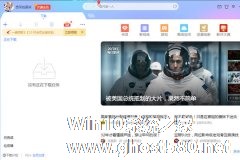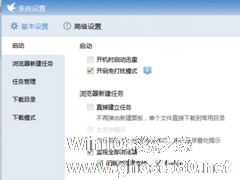-
迅雷如何限速?限制下载速度的方法
- 时间:2024-12-23 15:16:28
迅雷是一款非常好用的下载软件,很多用户在下载各种资源与文件的时候都会选择这款软件,有很多小伙伴还不知道如何限制下载速度,那么我们就一起往下看看限制下载速度的方法。
方法步骤
1、首先需要先打开迅雷这款软件,进入到主界面,如果之前没有设置过限速下载,那么系统将会默认为全速下载;
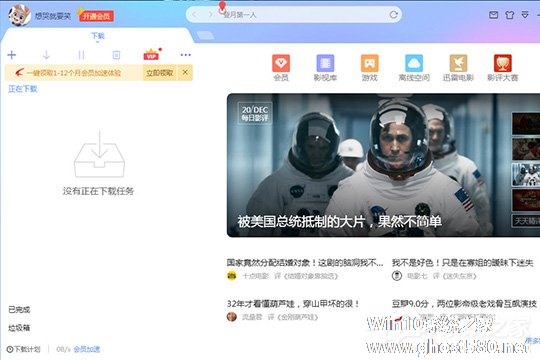
2、直接在迅雷的左下角找到红框标注的“下载计划”选项,之后将会弹出几个栏目供用户选择,点击其中的“限速下载”选项即可开始限速下载的设置,至于其他的空闲下载和计划任务等功能,小编将会在之后的文章告诉大家具体的使用方法,这边就不在赘述了;
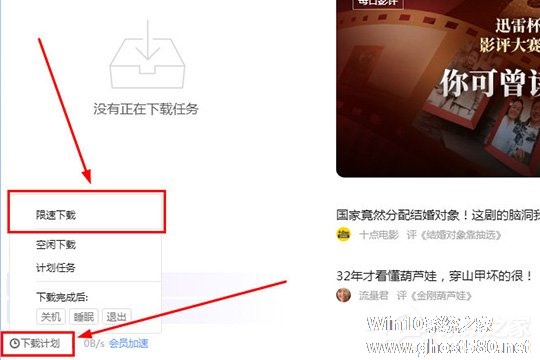
3、在上一步的点击之后,将会出现限制下载速度的界面,在最上方就可以看到“最大下载速度”选项,用户可以在其中设置不同的下载速度,最低可以降低到60KB,根据自己的需要拖动或直接输入数值;如果想要在特定的时间进行限速下载,其他时间想要全速下载,那么还可以勾选“限速下载时间段”选项,在其中选择开始和结束的限速时间,设置全部完成之后,只需要点击“确定”选项即可完成限制下载速度的所有内容。
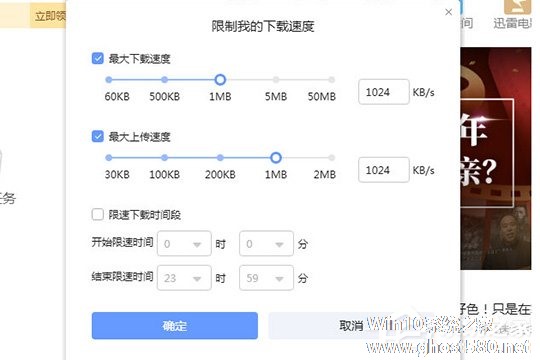
相关文章
-

迅雷是一款非常好用的下载软件,很多用户在下载各种资源与文件的时候都会选择这款软件,有很多小伙伴还不知道如何限制下载速度,那么我们就一起往下看看限制下载速度的方法。
方法步骤
1、首先需要先打开迅雷这款软件,进入到主界面,如果之前没有设置过限速下载,那么系统将会默认为全速下载;
2、直接在迅雷的左下角找到红框标注的“下载计划”选项,之后将会弹出几个栏... -
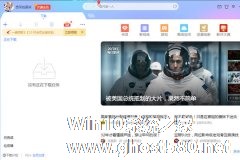
迅雷如何设置限制下载速度?迅雷是一款下载软件,用户可以使用其下载电视,电影等。想要设置迅雷限速下载,具体该怎么设置?下面就是迅雷限速设置教程,有需要的朋友,可以参考一下。
1、首先需要先打开迅雷这款软件,进入到主界面,如果之前没有设置过限速下载,那么系统将会默认为全速下载,如下图所示:
2、直接在迅雷的左下角找到红框标注的“下载计划”... -
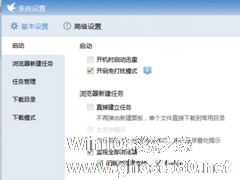
迅雷7中如何优化下载速度?当我们在使用迅雷7下载软件觉得速度不够快使应该怎样对其进行优化呢?今天小编就给大家带来迅雷7优化下载素的的方法教程,让我们一起来看看吧。
方法/步骤
1、我们需要先打开设置菜单。
2、然后我们进入设置窗口
3、接着我们找到下载模式并调整为自定义。<imgsrc="http://www.ghost580.n... -

迅雷7是一款非常受大众欢迎的下载软件,许多用户在使用迅雷7下载东西的时候同时还想玩游戏,这时候为了保证玩游戏的时候网络不卡,我们就需要限制迅雷7的下载速度。下面,我们就一起往下看看迅雷7设置限速的具体方法。
方法步骤
1、打开迅雷7,点击“设置”图标;
2、点击“下载模式”,再点击“自定义”;
3、点击&